- Amazon Fire Stick zema krātuves kļūda ir pietiekami spītīga, lai saglabātu pat pēc kešatmiņas notīrīšanas.
- Bet tas nav jādara - ne tad, kad ir mūsu zemāk esošais ceļvedis, kas palīdzēs jums to sakārtot un atsākt jautrību.
- Tā kā vienkāršākie risinājumi parasti ir labākie, varat turpināt darbu un restartēt ierīci, lai atbrīvotos no šīs kaitinošās kļūdas.
- Nebaidieties turpināt izmeklēšanu un rūpīgi pārbaudīt, vai ierīcē nav pievienoti profili - arī tas var būt sakāms problēmu novēršanas procesā.
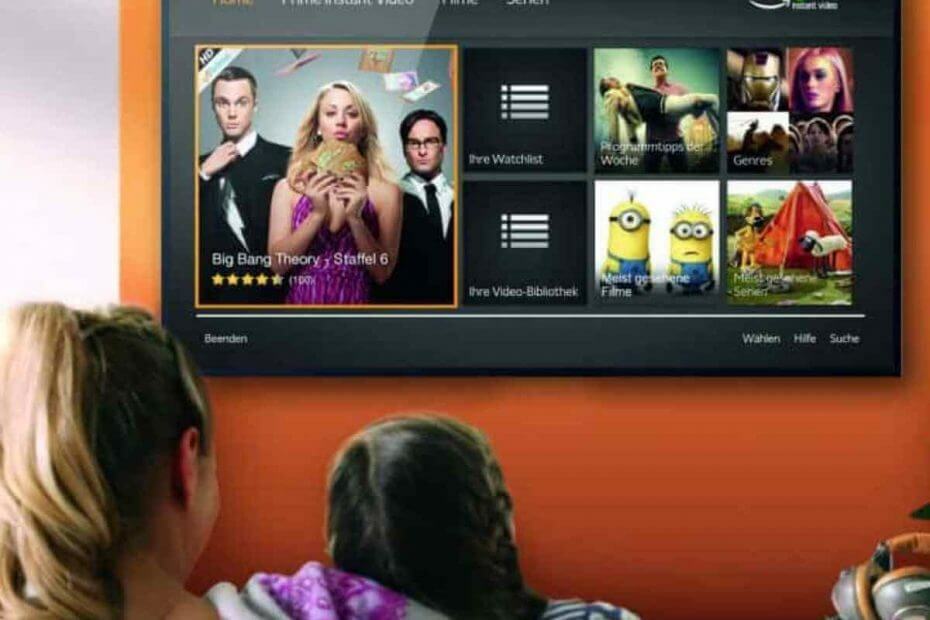
Šī programmatūra novērsīs izplatītākās datora kļūdas, pasargās jūs no failu zaudēšanas, ļaunprātīgas programmatūras, aparatūras kļūmes un optimizēs datoru maksimālai veiktspējai. Labojiet datora problēmas un noņemiet vīrusus tagad, veicot 3 vienkāršas darbības:
- Lejupielādējiet Restoro datoru labošanas rīku kas nāk ar patentēto tehnoloģiju (patents pieejams šeit).
- Klikšķis Sāciet skenēšanu lai atrastu Windows problēmas, kas varētu izraisīt problēmas ar datoru.
- Klikšķis Labot visu lai novērstu problēmas, kas ietekmē datora drošību un veiktspēju
- Restoro ir lejupielādējis 0 lasītāji šomēnes.
Amazon Fire Stick ir lieliska ierīce lietotņu lejupielādei, raidījumu un mūzikas straumēšanai. Tomēr, tāpat kā jebkurai atmiņas ierīcei, arī Fire Stick ir savi ierobežojumi.
Daudzi lietotāji saņēma kritiski maz krātuvē kaut arī tie notīrīja kešatmiņu un datus.
Nākamajā dienā Amazon Fire Stick atkal ir pilna. Turklāt lietotņu uzglabāšanas prasības ir pārāk mazas, lai aizpildītu visu ierīci.
Tas ir galvenais lietotāju jautājums, un šodien mēs jums parādīsim, kā rīkoties, lai atmiņas atmiņu atgūtu Amazon Fire Stick.
Kā es varu noteikt kritiski zemu krātuves līmeni Amazon Fire TV?
Ja jūs sastopaties ar kritiski maz krātuvē ziņojumu, jums ir jāatiestata Amazon Fire Stick.
Lai to izdarītu, rīkojieties šādi:
- Iet uz Iestatījumi jūsu Fire Stick sākuma ekrānā.
- Pārejiet pa labi un noklikšķiniet uz Sistēma sadaļā.
- Ritiniet uz leju, lai atrastu un noklikšķiniet uz Atiestatīt uz rūpnīcas noklusējumiem.
- Jūs tiksiet brīdināts ar šādu ziņojumu: Jūs gatavojaties atiestatīt Fire TV sākotnējos rūpnīcas iestatījumus. Tiks zaudēta jūsu pierakstīšanās informācija un personiskās izvēles.
- Noklikšķiniet uz Atiestatīt pogu.
Paturiet prātā, ka šī metode izdzēsīs jūsu datus no jūsu ierīces. Izveidojiet dublējumu, lai saglabātu jūsu svarīgo informāciju.
Vai meklējat pienācīgu vietējo datu dublēšanas programmatūru? Neapmierinieties ar kaut ko mazāku par mūsu izcilākajām alternatīvām šajā episkajā ceļvedī!
2. Pārbaudiet sava Amazon Fire Stick profilus un versiju
Kā redzat, vienīgais drošais veids, kā atrisināt problēmu, ir atiestatīt Amazon Fire Stick. Tomēr ne visi cilvēki vēlas zaudēt savus datus un lietotnes.
Ja nevēlaties atiestatīt noklusējumu, pārbaudiet, vai jūsu ierīcei ir vairāki profili. Atstājiet tikai vienu profilu un pārbaudiet, vai esat novērsis problēmu.
Jūsu ierīce, iespējams, ir veca, un šodienas lietotņu datiem krātuvē ir ierobežota vieta. Šajā gadījumā iegādājieties jaunāku Amazon Fire Stick versiju.
Ja nekas nedarbojas, sazinieties ar Amazon atbalsta dienestu, lai iegūtu konkrētāku risinājumu. Jūsu problēmai var būt nepieciešams tehniskāks labojums.
Vai mūsu risinājums darbojās jūsu labā? Vai jūs atradāt citu veidu, kā izveidot vietu savā Amazon Fire Stick? Dariet mums to zināmu komentāru sadaļā zemāk!
 Vai jums joprojām ir problēmas?Labojiet tos ar šo rīku:
Vai jums joprojām ir problēmas?Labojiet tos ar šo rīku:
- Lejupielādējiet šo datora labošanas rīku novērtēts kā lielisks vietnē TrustPilot.com (lejupielāde sākas šajā lapā).
- Klikšķis Sāciet skenēšanu lai atrastu Windows problēmas, kas varētu izraisīt problēmas ar datoru.
- Klikšķis Labot visu lai novērstu problēmas ar patentēto tehnoloģiju (Ekskluzīva atlaide mūsu lasītājiem).
Restoro ir lejupielādējis 0 lasītāji šomēnes.
bieži uzdotie jautājumi
Šī kļūda parasti norāda, ka atiestatīšana ir nepieciešama, lai ierīce atkal darbotos pareizi. Izpildiet šos vienkāršas darbības, lai atiestatītu Amazon Fire TV Stick.
Ja vēlaties pārbaudīt, kuras neizmantotās lietotnes pārblīvē jūsu Fire Stick, izmantojiet tālvadības pulti un dodieties uz Sākums -> Iestatījumi-> Programmas> Pārvaldīt lietojumprogrammas. Ja tālvadības pults pati iesprūst, apskatiet mūsu ātros risinājumus.
Lai atbrīvotu vietu Amazon Fire TV, atveriet izvēlni Iestatījumi un dodieties uz Pārvaldīt instalētās lietojumprogrammas. Pēc tam atlasiet lietotni un izvēlieties Notīrīt kešatmiņu. Ja izvēlne vispār netiks ielādēta, izmēģiniet šos ātros labojumus.

